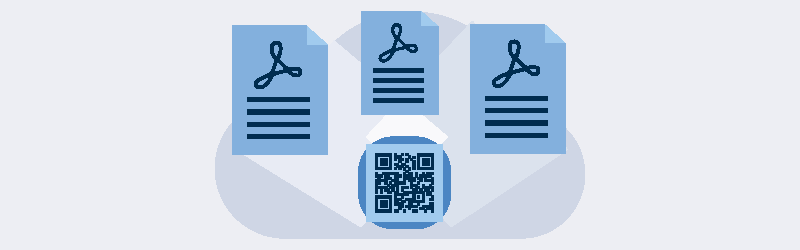
Comment diviser des documents à l'aide de codes-barres et de codes QR ?
Fractionnement de documents à l’aide de codes-barres
Utilisez la fonction de division par code-barres de PDF4me pour diviser vos documents en fonction des types de codes-barres et des données/contenus encodés. Les types de codes-barres tels que Data Matrix, QR Code, Code39, et de nombreux autres types sur vos documents peuvent être utilisés tout comme les codes de patch pour diviser les documents de plus d’une page. Voyons comment utiliser cette fonctionnalité pour diviser vos documents à l’aide de codes-barres.
Comment utiliser les options de fractionnement par code-barres ?
La fenêtre des options de fractionnement par code-barres s’affiche avec plusieurs paramètres tels que le type de fractionnement, le type de code-barres et les options de filtrage. Définissez l’option Type de fractionnement en fonction de vos besoins. Par exemple, le paramètre split before barcode divise votre document avant le code-barres reconnu. Ainsi, la première page de chaque document contient le code-barres reconnu. De même, le paramètre split after barcode divise votre document après le code-barres reconnu. Ainsi, la dernière page de chaque document contient le code-barres reconnu. L’option Suppression du code-barres supprime les pages qui contiennent le code-barres reconnu.
Si vous avez un type spécifique de code-barres à reconnaître parmi plusieurs documents de codes-barres, vous pouvez définir la composition du code-barres. Ou bien vous pouvez simplement le laisser sur “Any”.
Le filtre par code-barres vous offre plusieurs options pour filtrer le texte du code-barres - débutant par, finissant par, contenant et égal à. Fournissez le texte à saisir avec ce filtre pour reconnaître le code-barres avec un texte spécifique.
téléchargez/glissez et déposez votre fichier.
- Choisissez l’option “By Barcode”.
- Cliquez sur le lien Plus d’options, ce qui fait apparaître des options de répartition par code-barres.
- Appliquez les options comme expliqué juste au-dessus.
c’est tout ! Vous avez presque terminé. Cliquez simplement sur “Start split”. Une fois le processus terminé, vous pourrez bientôt voir vos documents de sortie.
téléchargez les fichiers individuellement ou tous ensemble au format Zip.
Pour diviser des documents en utilisant des codes-barres, vous devez télécharger le document qui contient les codes-barres. Sinon, il retournera le document original comme résultat !



